Hoe Bitmoji Selfie op Snapchat te veranderen
Diversen / / November 28, 2021
Snapchat is een leuk platform voor gebruikers omdat je snaps en video's naar je vrienden kunt sturen. Maar Snapchat is meer dan alleen snaps naar je vrienden sturen. Op Snapchat heb je de mogelijkheid om een bitmoji-selfie toe te voegen voor je profielfoto. De andere gebruikers kunnen de bitmoji-selfie zien die je op je Snapchat-display hebt gezet. Het maken van een bitmoji-avatar is vrij eenvoudig; je kunt eenvoudig je look-a-like bitmoji-avatar voor jezelf maken. Bovendien kun je zelfs de bitmoji-stemmingen voor je avatar wijzigen. Daarom, om u te helpen begrijpen: hoe je bitmoji-selfie op Snapchat kunt veranderen, we hebben een gids bedacht die je kunt volgen.
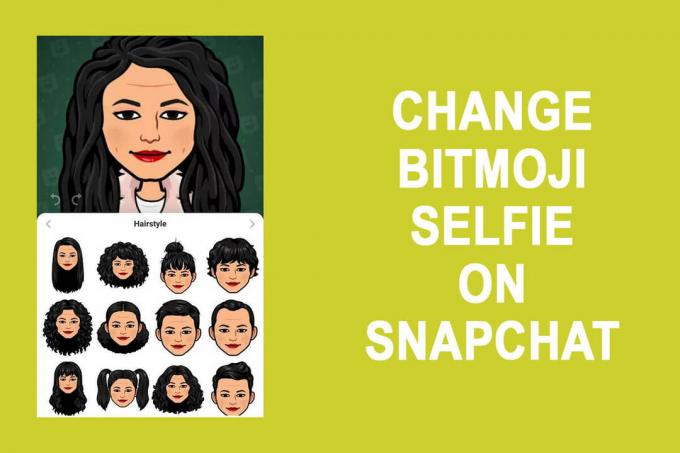
Inhoud
- 4 manieren om Bitmoji-selfie op Snapchat te wijzigen
- Methode 1: Bewerk uw Bitmoji
- Methode 2: Bitmoji-stemming wijzigen
- Methode 3: Verander de outfit voor je Bitmoji
- Methode 4: Verwijder uw Bitmoji om de avatar opnieuw te maken
4 manieren Bitmoji-selfie op Snapchat wijzigen
We noemen de manieren die je kunt volgen om je bitmoji-selfie op Snapchat te wijzigen:
Methode 1: Bewerk uw Bitmoji
U kunt bitmoji eenvoudig bewerken door naar het gedeelte Mijn Bitmoji bewerken te gaan op Snapchat. In het bewerkingsgedeelte kunt u eenvoudig uw huidige bitmoji-avatar bewerken. U kunt de haarkleur, huidskleur, oogkleur, kapsel, oogvorm, ooggrootte, oogafstand, wenkbrauwen, neus en andere gelaatstrekken voor uw Avatar wijzigen. U kunt deze stappen volgen om uw bitmoji-selfie te bewerken.
1. Open Snapchat op uw smartphone.
2. Tik op je Profielpictogram of uw Bitmoji links bovenaan het scherm.

3. Scroll nu naar beneden en tik op 'Bewerk mijn Bitmoji' onder de bitmoji-sectie.
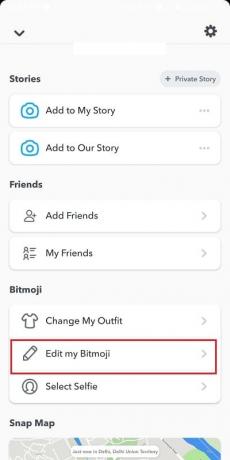
4. Eindelijk, je kunt je bitmoji bewerken door onderaan de opties te slepen.
5. Nadat u klaar bent met bewerken, tikt u op opslaan bovenaan het scherm om de nieuwe wijzigingen toe te passen.

Lees ook:Hoe weet je of iemand je Snapchat-verhaal meer dan eens heeft bekeken?
Methode 2: Bitmoji-stemming wijzigen
Snapchat biedt zijn gebruikers de mogelijkheid om de stemming van hun bitmoji-avatars aan te passen aan hun eigen stemming. Hier is hoe je het kunt doen:
1. Open Snapchat op uw smartphone.
2. Tik op je Bitmoji-pictogram vanaf de linkerbovenhoek van het scherm.

3. Scroll nu naar beneden en tik op 'Selecteer selfie' om de sfeer van je bitmoji te veranderen.

4. Eindelijk, Selecteer de stemming voor je bitmoji-selfie en tik op gedaan. Dit zal de stemming van je veranderen Bitmoji-avatar.

Methode 3: Verander de outfit voor je Bitmoji
Je hebt ook de mogelijkheid om de outfit van je Bitmoji-selfie te veranderen. Volg de onderstaande stappen om de outfit voor je Bitmoji te veranderen:
1. Open Snapchat en tik op je Bitmoji-pictogram vanaf de linkerbovenhoek van het scherm.
2. Scroll naar beneden en tik op ‘Verander mijn outfit.’
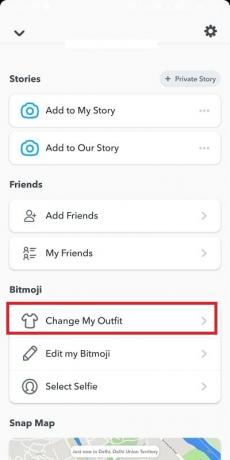
3. Nu kun je eenvoudig van outfit veranderen door te kiezen uit een enorme kledingkast met kleding, schoenen, hoeden en andere accessoires.

Lees ook:Vind iemand op Snapchat zonder gebruikersnaam of nummer
Methode 4: Verwijder uw Bitmoji om de avatar opnieuw te maken
Er zijn momenten waarop u de bitmoji-avatar vanaf het begin opnieuw wilt maken door de huidige bitmoji te verwijderen die u als uw profiel hebt ingesteld. Sommige gebruikers vinden het misschien een uitdaging om de huidige bitmoji te verwijderen. Daarom kun je deze eenvoudige stappen volgen om je bitmoji te verwijderen en de bitmoji-avatar vanaf het begin opnieuw te maken.
1. Open Snapchat op uw smartphone.
2. Tik op je Bitmoji of de Profielpictogram vanaf de linkerbovenhoek van het scherm.

3. Open Instellingen door op het tandwielpictogram rechtsboven in het scherm te tikken.
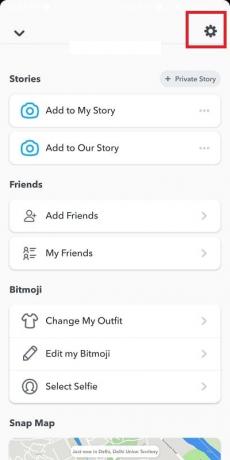
4. Selecteer nu de 'Bitmoji’ tabblad van het ‘Mijn rekening’ in de instellingen.
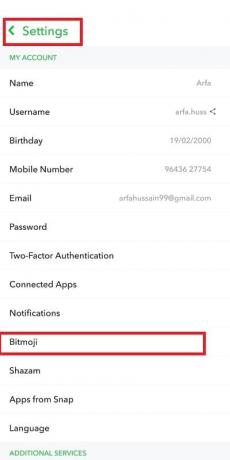
5. Tik ten slotte op Ontkoppelen of Ontkoppel mijn bitmoji-knop om je bitmoji-avatar uit je Snapchat-profiel te verwijderen.
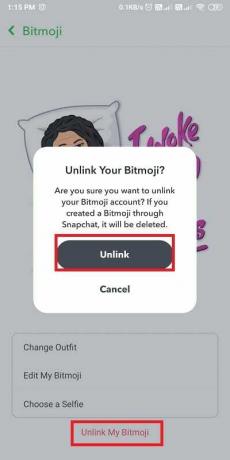
6. Nadat u uw huidige bitmoji hebt ontkoppeld, wordt deze verwijderd, en nu voor het opnieuw maken van uw Bitmoji, kunt u naar uw profiel gaan door op de te tikken Profielpictogram van linksboven.
7. Scroll naar beneden en tik op ‘Maak Mijn Bitmoji' om vanaf het begin te beginnen met het maken van uw bitmoji.
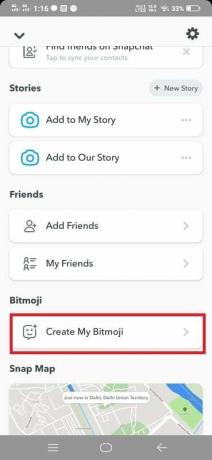
Aanbevolen:
- Hoe doe je een peiling op Snapchat?
- Hoe een snap op Snapchat ongedaan te maken?
- Snapchat-account tijdelijk uitschakelen
- Een locatie taggen in Snapchat
We hopen dat de bovenstaande gids nuttig was en dat u in staat was om verander je Bitmoji Selfie op Snapchat. Nu kun je eenvoudig je bitmoji-avatar op Snapchat bewerken, wijzigen of opnieuw maken.



